DCP-L2550DN
Perguntas mais frequentes e Resolução de problemas |
Digitalizar para um ficheiro de texto editável (OCR)

- A função Digitalização para OCR está disponível para determinados idiomas.
- Utilize o botão Digitalizar do equipamento para alterar temporariamente as definições de digitalização. Para tornar as alterações permanentes, utilize o software ControlCenter da Brother.
DCP-L2510D/DCP-L2530DW/DCP-L2537DW/DCP-L2550DN/MFC-L2710DN/MFC-L2710DW
- Coloque o documento.
- Prima
 (DIGITALIZAR).
(DIGITALIZAR). - Prima
 ou
ou  para escolher a opção [Digit. para PC] e, em seguida, prima OK.
para escolher a opção [Digit. para PC] e, em seguida, prima OK. - Prima
 ou
ou  para escolher a opção [OCR] e, em seguida, prima OK.
para escolher a opção [OCR] e, em seguida, prima OK. - Se o equipamento estiver ligado através da rede, prima
 ou
ou  para selecionar o computador destino.
para selecionar o computador destino. - Prima OK.

Se o LCD solicitar a introdução de um PIN, introduza o PIN de quatro dígitos do computador destino no LCD e, em seguida, prima OK.
- Efetue uma das seguintes ação:
- Para alterar as definições de digitalização para este documento, prima Opc. ou Opc. Copiar/Digitalizar e avance para o passo seguinte.
- Para utilizar as definições de digitalização predefinidas, prima Iniciar.
O equipamento inicia a digitalização. Se utilizar o vidro do digitalizador do equipamento, siga as instruções apresentadas no LCD para concluir o trabalho de digitalização.

Para alterar as definições de digitalização, é necessário ter o software ControlCenter da Brother instalado num computador que esteja ligado ao equipamento.
- Selecione as definições de digitalização que pretende alterar:
- [Tipo digitaliz.]
- [Resolução]
- [Tipo Ficheiro]
- [Tamanho do doc]
- [Desincl. Auto ADF] (disponível em alguns modelos)
- [Remov cont bloq]
(Apenas disponível para as opções [Cor] e [Cinzento].)
- Prima OK.
- Prima Iniciar.O equipamento digitaliza o documento, converte-o para texto editável e envia-o para a sua aplicação de processamento de texto predefinida.
MFC-L2730DW/MFC-L2750DW
- Coloque o documento.
- Prima .
- Se o equipamento estiver ligado em rede, prima
 ou
ou  para visualizar o computador para onde pretende enviar os dados e, em seguida, prima o nome do computador.
para visualizar o computador para onde pretende enviar os dados e, em seguida, prima o nome do computador. 
Se o LCD solicitar a introdução de um PIN de acesso ao computador, introduza o PIN de quatro algarismos no visor LCD e prima [OK].
- Efetue uma das seguintes ação:
- Para alterar as definições de digitalização, prima [Opções] e avance para o passo seguinte.
- Para utilizar as definições de digitalização predefinidas, prima [Iniciar].
O equipamento inicia a digitalização. Se utilizar o vidro do digitalizador do equipamento, siga as instruções apresentadas no LCD para concluir o trabalho de digitalização.

Para alterar as definições de digitalização, é necessário ter o software ControlCenter da Brother instalado num computador que esteja ligado ao equipamento.
- Para digitalizar ambos os lados do documento (MFC-L2750DW):
- Prima [Digit. 2 lados] e selecione o tipo de documento.
OpçãoDescriçãoDig. 2 lados: Margem Longa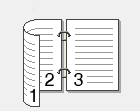 Digit. 2 lados: Margem Curta
Digit. 2 lados: Margem Curta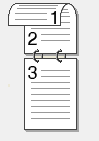
- Selecione as definições de digitalização que pretende alterar:
- [Resolução]
- [Tipo Ficheiro]
- [Tipo de digitaliz.]
- [Formato doc.]
- [Defs. Digitaliz.]
- [Desincl. Auto ADF] (disponível em alguns modelos)
- [Remover Cor de Fundo]
(Apenas disponível para as opções [Cor] e [Cinzento].)
- Prima [OK].
- Prima [Iniciar].O equipamento inicia a digitalização. Se utilizar o vidro do digitalizador do equipamento, siga as instruções apresentadas no LCD para concluir o trabalho de digitalização.
